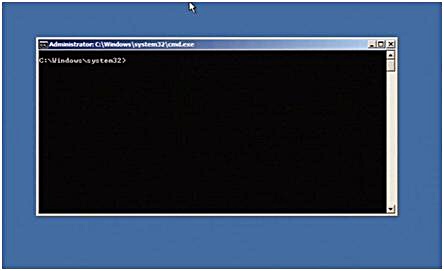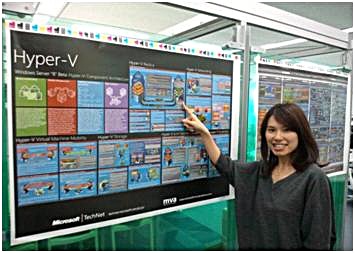オンラインクイズで、Hyper-Vの旬トピックを勉強する:基礎から分かるMicrosoft Virtual Academy(3)(1/2 ページ)
マイクロソフトが提供している無償のオンライントレーニングサイト「Microsoft Virtual Academy(MVA)」の基礎を解説。
クイズを解きながら、Hyper-Vを理解する
今回から3回に分けて、オンライントレーニングサイトMicrosoft Virtual Academy(MVA)の問題を解きながら、「意外と知られていないマイクロソフトテクノロジ」について紹介します。
MVAでは、用意されたドキュメントを読了後、確認テストを行うことで理解度を確認できます。また、受講内容に応じてポイントが獲得でき、日本、そして世界ランキングに挑戦できる仕組みです(詳細は第1回を参照)。
今回は、「Hyper-V」に焦点を当てて、問題形式で「旬の機能トピック」を紹介していきます。説明はいいからすぐにHyper-Vを勉強したい! という方は、さくっとまとめをご覧ください。
仮想化を取り巻く日本の現状
企業内サーバや企業内クライアントの仮想化テクノロジに注目が集まりだしてから、数年が経過しました。段階的な導入がだんだん実現しつつあり、現在まさに導入を検討中という企業も多いことでしょう。「プライベートクラウド」という言葉もなじみ深いものになってきました。
マイクロソフトにおける仮想化・プライベートクラウド技術の筆頭は、Hyper-Vです。2007年に登場したHyper-Vは、「OS標準」「価格の安さ」という手軽さがあり、順調に導入数を増やしてきました。
Hyper-Vの一番簡単な試し方
さて、ここで簡単な質問です。
【質問1】
最もてっとり早くHyper-Vを使用するには、どうしたらよいでしょう?
- マイクロソフトのダウンロードセンターから無償のHyper-V Serverをダウンロードする
- マイクロソフトからWindows Server 2008またはWindows Server 2008R2と必要なライセンスを購入する
- 何事も近道などない
1.2.いずれも正解ですが、てっとり早く使いたいなら、無償のHyper-V Serverをダウンロードする方が良いでしょう。無償なので機能に制限はあるものの、Hyper-Vがどういったものかを理解するのに役立ちます。
VMwareに慣れているエンジニアがHyper-Vを理解するためには、以下のMVAコースが良いでしょう。Hyper-VとVMwareの類似点、相違点を理解できます。
GUIがない理由
Windowsに慣れた管理者がHyper-V Serverを初めてインストールすると驚くかもしれません。このOSにはGUIが用意されていないからです。
ほぼすべての操作はコマンドプロンプト、またはWindows PowerShellを使用して行う必要があります。インストールされていないのは、GUIだけではありません。物理サーバのリソースを極力最小限に抑えて、残った分を仮想環境に振り分けられるように設計されています。つまり、仮想環境の構築に最適化されたサーバなのです。無駄なリソースがインストールされていないということは、アタック面を最小限に抑えるというメリットも得られます。
このように、GUI抜きでインストールされた状態を「Server Core」と呼びます。製品版であってもWindows Server 2008以降のOSでは、「Server Core」としてインストールすることができるようになっています。VMwareをお使いの方は、VMware ESXiに相当する、と考えていただければよいでしょう。
各種操作を、サクッとコマンドのみで行う様子をみた同僚は、きっとあなたにほのかな恋心を抱くはずです。私も、今の奥さんをそうやって落としました。それでも、やっぱりGUIが欲しいと思う方は、リモートのWindows Serverから接続して操作できますので安心してください。
Hyper-V上のゲストOS機能
さて、つづいて2問続けていきましょう。
【質問2】
Hyper-VのゲストOSとしてLinuxはサポートされていない
- Yes
- No
【質問3】
Hyper-VのゲストOSとしてWindowsクライアントはサポートされていない
- Yes
- No
これも簡単ですね。いずれも「No」が正解です。
Hyper-V上のゲストOSが最大限の性能を発揮できるようにするために、マイクロソフトは「Hyper-V統合サービス」というプログラムを提供しています。これにより、ゲストOSとハイパーバイザー層、およびハードウェアの通信の高速化を図っています。
実は、この「Hyper-V統合サービス」というのがポイントです。このサービスの提供が、「正式にサポートされているかどうか」の分かれ目となります。そのため、Linuxと一口に言っても、すべてのディストリビューションのサポートを実現しているわけではなく、ターゲットは商用ベースLinuxです。また、Windows NTやWindows 2000については、OS自体のサポートが終了しているため、Hyper-V上でのサポートも終了しています(参考:Hyper-VでサポートされているOS)。
統合サービスはあくまでも「マイクロソフトのサポート対象」であるかどうかの判断基準です。統合サービスが提供されていないからといって動作しないわけではありません。多くの利用者からさまざまなOSの正常動作が報告されていますので、まずは実際に動かしてみるとよいでしょう。
中には「Windowsクライアントのサポートに意味はあるのか?」と疑問を持つ人がいるかもしれません。これは、主にVDI(Virtual Desktop Infrastructure)がターゲットとなります。Hyper-V上に大量のWindowsクライアントを乗せておき、リモートコンピュータからリモートデスクトップ・プロトコル(RDP)でアクセスすることにより、クライアント展開の手間を低減したり、PCを持ち出すことによるデバイス紛失やデータ漏えいを防ぐことができます。いま流行のBYOD(BringYourOwnDevice:自分のPCで社内リソースにアクセスして業務を遂行する)シナリオでも、マイクロソフトのVDIは注目されています。
ちなみに、Hyper-Vのアーキテクチャをもっと詳しく知りたい日と向けに、Hyper-Vコンポーネントアーキテクチャを1枚に収めた巨大ポスターがダウンロード可能です。
以下の写真は全体が読める程度に印刷したものですが、かなり巨大であることが分かります。お好きな方にはたまりませんね。
Hyper-Vコンポーネントアーキテクチャ図(英語)
※なお、ポスターの実物がぜひ欲しい! 自宅を改装するので壁紙にしたい! 夏に向けて薄手の毛布が欲しい! という方は、マイクロソフト主催のセミナーに参加いただければ、じゃんけん大会によりゲットできる可能性がございます。
VMwareのvMotionに相当する機能
続いていきましょう。
【質問4】
Hyper-Vで、VMwareのvMotionに相当する機能はどれでしょう?
- RemoteFX
- ダイナミックメモリ
- ライブマイグレーション
- クラスタ共有ボリューム
Copyright © ITmedia, Inc. All Rights Reserved.